იქნებ არ გქონიათ მორზეს კოდის გამოყენების საჭიროება. მაგრამ, რადგან თქვენ არასოდეს იცით, როდის შეიძლება ის გამოგადგებათ, უმჯობესია იცოდეთ როგორ ჩართოთ იგი თქვენს მოწყობილობაზე Gboard კლავიატურა. შეგიძლიათ დაიწყოთ უმარტივესი საგნებით და იქიდან გადახვიდეთ.
ასევე, თქვენს კლავიატურაზე მორზეს კოდის გამოყენებამ შეიძლება ხელი შეუშალოს სხვებს არაავტორიზებული შეტყობინებების აკრეფაში. იმედია, მათ არ იციან როგორ დაუბრუნდნენ ნორმალურ კლავიატურას. ასე რომ, თუ გსურთ, სცადოთ მორზეს კოდი თქვენს Android მოწყობილობაზე, ეს ის ცვლილებებია, რაც უნდა გააკეთოთ.
როგორ გადავიდეთ მორზეს კოდზე Gboard-ზე
დასაწყებად, გახსენით პარამეტრები აპლიკაცია თქვენი Android მოწყობილობისთვის. გადაფურცლეთ ბოლომდე ქვემოთ და შეეხეთ სისტემა. შეეხეთ ენა და შეყვანა ვარიანტი, რასაც მოჰყვება ეკრანის კლავიატურა ზევით.
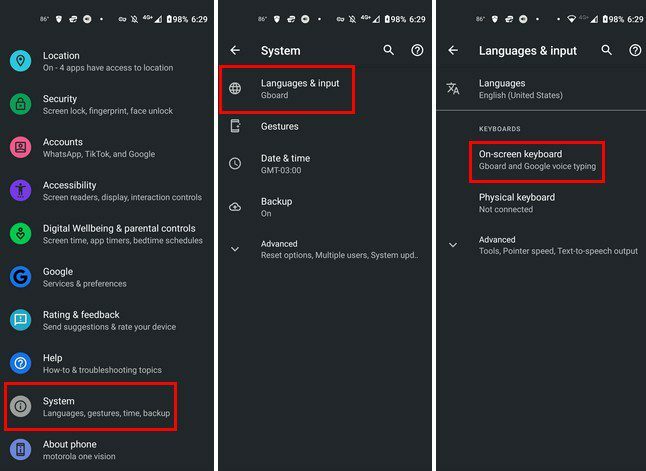
კლავიატურების სიიდან შეეხეთ Gboard-ს, რასაც მოჰყვება ენები. თუ ის უკვე არ გაქვთ, ჩამოტვირთეთ ინგლისური (აშშ) კლავიატურა ბოლოში მდებარე ლურჯი კლავიატურის დამატება ღილაკზე დაჭერით. დაინსტალირების შემდეგ, შეეხეთ ინგლისურ კლავიატურას სიიდან და თქვენ უნდა ნახოთ კლავიატურის სხვადასხვა განლაგება. გადაფურცლეთ მარცხნივ, სანამ მორზეს კოდის ვარიანტს არ წააწყდებით.
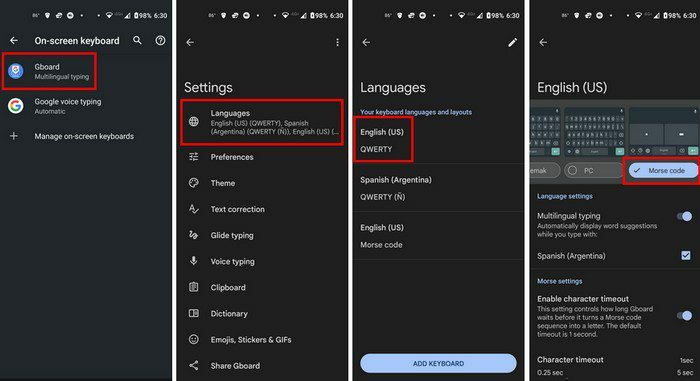
მას შემდეგ რაც აირჩევთ მორზეს კოდის განლაგებას, გადადით აპში, სადაც უნდა აკრიფოთ რაღაც, როგორიცაა WhatsApp ან Google Keep. შეეხეთ მსოფლიოს ხატულას კლავიატურის სხვადასხვა განლაგების სანახავად. თუ სამუშაო ხატულას ვერ ხედავთ, ეს ნიშნავს, რომ ის არ გაგიაქტიურებიათ პარამეტრებში. მის ჩასართავად, შეეხეთ ბორბალს, რასაც მოჰყვება პრიორიტეტები.
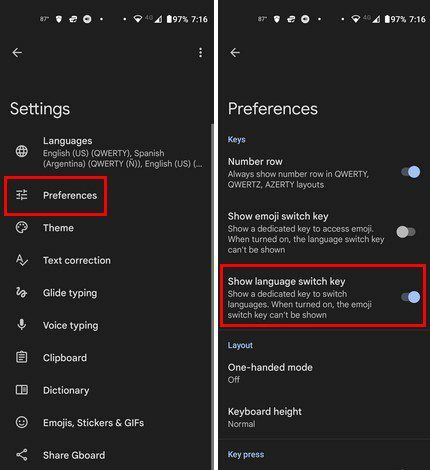
იმისთვის, რომ wold ხატულა იყოს ხილული, თქვენ უნდა შესწიროთ ემოჯიზე მარტივი წვდომა. მარცხნივ კვლავ დაინახავთ emoji-ს; მასზე წვდომისთვის დაგჭირდებათ ხანგრძლივად დაჭერა და შემდეგ ზევით ასვლა. შეეხეთ მსოფლიო ხატულას და შეეხეთ ინგლისურ აშშ-ს მორზეს კოდის ვარიანტს.
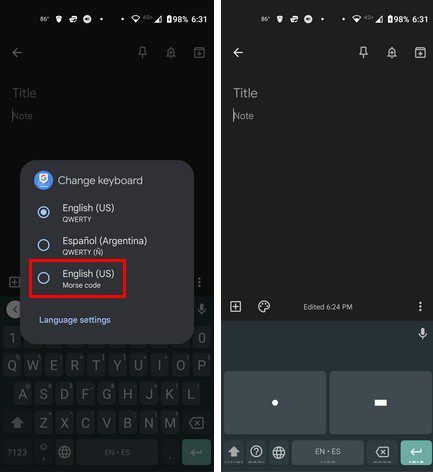
როგორ მოვარგოთ მორზეს კოდის კლავიატურა
Გილოცავ! თქვენ დააყენეთ მორზეს კოდის კლავიატურა. თუ გსურთ კლავიატურის კიდევ უფრო პერსონალიზირება, შეგიძლიათ. უბრალოდ გადადით პარამეტრები > სისტემა > ენები და შეყვანა > ეკრანის კლავიატურა > Gboard > ენები > ინგლისური აშშ მორზეს კოდი.
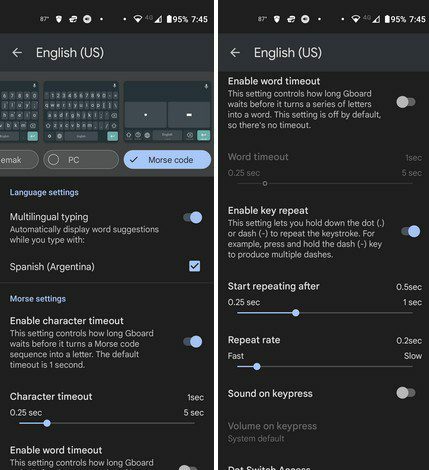
პერსონალიზაციაში შეგიძლიათ დაარეგულიროთ ისეთი რამ, როგორიცაა:
- მრავალენოვანი აკრეფა
- სიმბოლოების დროის ამოწურვის ჩართვა
- სიმბოლოების პერსონალიზაციის სლაიდერი
- ჩართეთ სამუშაო დროის ამოწურვა და სლაიდერი მის დასარეგულირებლად
- დაიწყეთ გამეორება სლაიდერის შემდეგ
- გამეორების სიჩქარის სლაიდერი
- ხმა კლავიშზე
- Dot switch წვდომა
- ტირე გადამრთველის წვდომა
- მინი კლავიატურის სიმაღლე
დასკვნა
Gboard-ს აქვს მრავალი განლაგება, საიდანაც შეგიძლიათ აირჩიოთ. თქვენ იცით, რა კლავიატურა შეგიძლიათ გამოიყენოთ, თუ გსურთ მეხსიერების განახლება და ხელახლა დაიწყოთ მორზეს კოდის გამოყენება. თუ ეს ოდესმე მოგბეზრდებათ, ყოველთვის შეგიძლიათ ნებისმიერ დროს დაუბრუნდეთ ინგლისურ კლავიატურას. ასევე აქვს ბევრი ხრიკი შენ შეგიძლია გამოიყენო. რამდენად ხშირად იყენებთ მორზეს კოდს? შემატყობინეთ ქვემოთ მოცემულ კომენტარებში და არ დაგავიწყდეთ სტატიის სხვებისთვის გაზიარება სოციალურ მედიაში.